Utiliser les éléments de Jump pour accéder à des points de terminaison depuis la console d’accès iOS
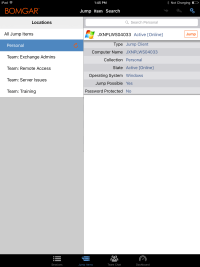
Pour accéder à un point de terminaison individuel sans l’aide de l’utilisateur final, installez un élément de Jump sur ce système depuis la page Jump Clients de l’interface d’administration /login. Les types d’éléments de Jump suivants sont gérés par la console d’accès mobile :
- Jump distant
- VNC distant
- RDP
- Shell Jump
Les éléments de Jump sont répertoriés dans les groupes de Jump. Si vous êtes associé à un ou plusieurs groupes de Jump, vous pouvez accéder aux éléments de Jump de ces groupes, selon les autorisations accordées par votre administrateur.
Votre liste personnelle d’éléments de Jump a avant tout un usage personnel, bien que les chefs d’équipe, les responsables d’équipe et les utilisateurs autorisés à consulter l’ensemble des éléments de Jump sont susceptibles d’accéder à votre liste personnelle. De même, si vous êtes un responsable ou un chef d’équipe doté des autorisations adéquates, vous êtes susceptible de consulter les listes personnelles d’éléments de Jump des membres de votre équipe. En outre, vous pouvez être autorisé à accéder aux éléments de Jump de groupes de Jump dont vous ne faites pas partie et aux éléments de Jump de membres n’appartenant pas à votre équipe.
Pour trouver un élément de Jump, appuyez sur l’onglet Éléments de Jump en haut de l’écran.
Sélectionnez un emplacement et appuyez sur le bouton Actualiser. Une fois que vous avez trouvé le point de terminaison auquel vous voulez accéder, sélectionnez l’entrée pour afficher les détails.
Appuyez sur le bouton Jump pour démarrer une session.
Selon les autorisations définies par l’administrateur pour votre compte, un utilisateur final ou une tierce partie peuvent être invités à accepter ou à refuser la session. En l’absence de réponse dans le délai imparti, la session démarre ou est annulée, ici encore en fonction des autorisations de votre compte.
Autorisation pour utilisateur final et tierce partie
En fonction de la configuration des éléments de Jump dans l’interface d’administration /login, un élément de Jump peut être associé à une règle de Jump, et la règle peut définir une composante d’autorisation qui vous force à demander une autorisation auprès d’un tiers ou d’un administrateur avant de pouvoir lancer une session d’accès avec cet élément de Jump.
Pour en apprendre davantage sur la configuration des notifications et l’approbation de l’utilisateur final et d’une tierce partie, veuillez consulter Règles de Jump : Définir les plannings, les notifications et les approbations pour les éléments de Jump.
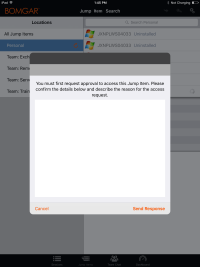
Après avoir appuyé sur le bouton Jump et sollicité l’accès, une invite vous demande de justifier votre demande d’accès au système.
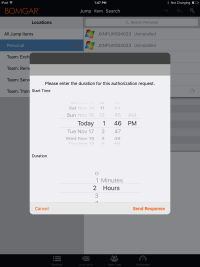
Vous devez ensuite indiquer à quel moment et pour combien de temps vous accéderez au système.
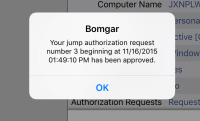
Une fois la requête soumise, la tierce partie ou la personne responsable de l’approbation des demandes d’accès est prévenue par e-mail et peut accepter ou refuser la demande. Bien que d’autres approbateurs sont susceptibles de consulter l’adresse e-mail de la personne ayant autorisé ou refusé la demande, le demandeur n’est pas en mesure de le faire. Après qu’une autorisation a été établie, une notification d’autorisation apparaît dans les informations de l’élément de Jump, affichant approuvée ou refusée. Si l’accès est autorisé, vous pouvez appuyer sur le bouton Jump pour accéder au système.
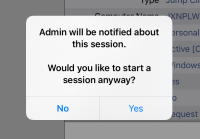
Après avoir appuyé sur le bouton de Jump, un message vous demande si vous souhaitez lancer une session d’accès. Si vous choisissez de commencer une session, les commentaires de l’approbateur apparaîtront, et vous pourrez accéder au système.
Informations d’authentification automatiques pour la console d’accès mobile
Les informations d’authentification venant du gestionnaire d’informations d’authentification de point de terminaison peuvent être utilisées pour le RDP et pour effectuer un Jump distant. Si un utilisateur choisit de faire un Jump vers un Jump distant ou un RDP distant et qu’aucune information de connexion n’est automatiquement disponible, un nom d’utilisateur et un mot de passe doivent être saisis dans l’invite avant que la session d’accès au point de terminaison ne puisse commencer. Si l’interface d’administration /login a été configurée avec des informations de connexion automatique et qu’elle ne renvoie qu’un groupe d’informations d’authentification disponibles pour un utilisateur et un élément de Jump spécifiques, la demande d’informations d’authentification est ignorée et un seul set d’informations d’authentification est utilisé pour commencer la session. Si plus d’un groupe d’informations d’authentification est configuré dans l’interface d’administration /login, l’utilisateur aura le choix entre choisir des informations d’authentification dans le magasin d’informations d’authentification ou saisir ses propres informations d’authentification manuellement.
Pour plus d’informations sur la configuration et la gestion des informations d’authentification, veuillez consulter Sécurité : Gestion des paramètres de sécurité.